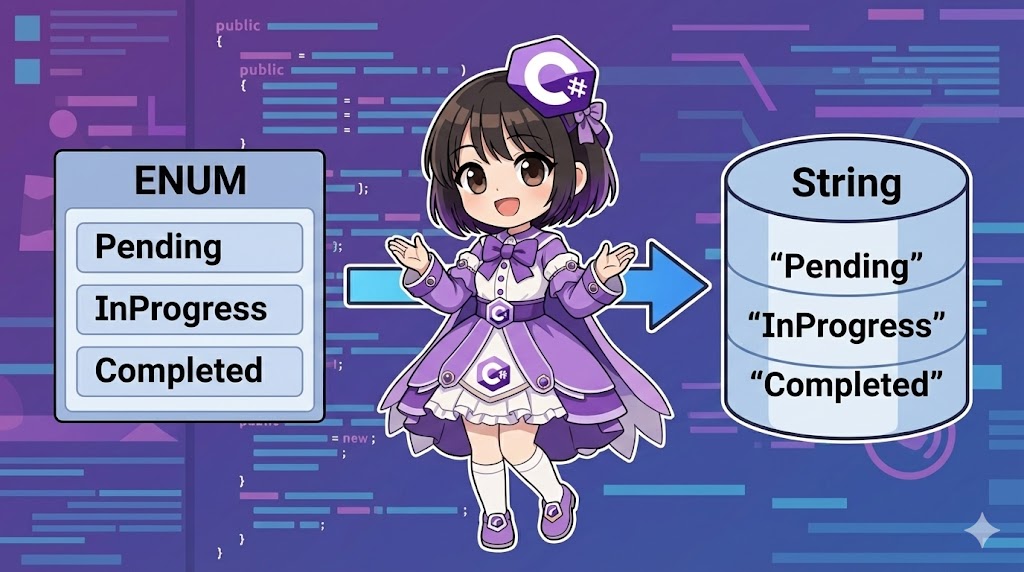目次
概要
Excel ファイル内のテーブルを Power Query へ取り込み、1 行目を列見出しとして昇格したうえで、列 ProductName の値のみをリストとして抽出する手順を解説いたします。コードは「詳細エディター」に直接貼り付けてお使いいただけます。
前提条件
| 項目 | 内容 |
|---|---|
| 対象テーブル名 | ItemCatalog |
| 抽出したい列 | ProductName |
| 使用環境 | Excel Microsoft 365/2019/2016(Power Query 搭載版) |
M コード
let
// ブック内テーブル「ItemCatalog」を参照
SourceTable = Excel.CurrentWorkbook(){[Name = "ItemCatalog"]}[Content],
// 1 行目を列見出しへ昇格
PromotedHeader = Table.PromoteHeaders(SourceTable, [PromoteAllScalars = true]),
// 列 ProductName をリストとして取得
ProductList = Table.Column(PromotedHeader, "ProductName")
in
ProductList
コード解説
| ステップ | 説明 |
|---|---|
Excel.CurrentWorkbook() | 現在のブックに存在するテーブルや名前付き範囲を一覧で取得します。 |
[Name = "ItemCatalog"] | テーブル名でフィルタリングし、[Content] でデータ本体を抽出します。 |
Table.PromoteHeaders | 取り込んだ表の 1 行目を列見出しとして設定します。PromoteAllScalars = true を指定すると、すべてのセルをテキストとして処理するため型推論によるエラーを避けやすくなります。 |
Table.Column | 列 ProductName だけをリスト形式で抽出します。リストは他のクエリや関数の入力値として再利用可能です。 |
操作手順
- Power Query エディターを開く
データ タブ →「テーブル/範囲から」→ 任意のテーブルを選択 →「データの変換」をクリックします。 - 詳細エディターに M コードを貼り付ける
ホームタブ →「詳細エディター」で既存コードをすべて削除し、上記 M コードを貼り付けます。 - 結果を確認して読み込む
プレビューに ProductName のリストが表示されたら、「閉じて読み込む」を実行し、シートまたは接続として保存します。
応用ポイント
| 目的 | 実装例 |
|---|---|
| 複数列を同時にリスト化 | Table.ToColumns(PromotedHeader) で各列を個別のリストに変換できます。 |
| 型を自動変換したい | Table.TransformColumnTypes を追加し、列ごとに型を指定します。 |
| フィルターを追加したい | 例: Table.SelectRows(PromotedHeader, each [Category] = "A") を挿入して行を絞り込みます。 |
まとめ
Power Query の Table.PromoteHeaders を利用すると、1 行目を簡単に列見出しへ昇格できます。さらに Table.Column で列をリスト化すれば、別クエリへのパラメータ渡しやデータ検証に活用しやすくなります。定型作業の自動化にぜひお役立てください。
IT・ガジェット・電子工作の知識をこれひとつで

ここまで読んでいただきありがとうございます。最後に宣伝をさせてください。
PCアプリの操作解説、最新のガジェット情報、そして電子工作の専門書まで。 Kindle Unlimitedなら、あらゆるジャンルのIT・デジタル関連書籍が読み放題です。
「仕事の効率化」から「趣味の深掘り」まで、高価な専門書をわざわざ買わずに、必要な情報をその場で引き出せるのが最大のメリット。 現在は30日間の無料体験や、対象者限定の「3ヶ月499円」プランなどが用意されています。まずはご自身のアカウントでお得なオファーが表示されるかご確認ください。